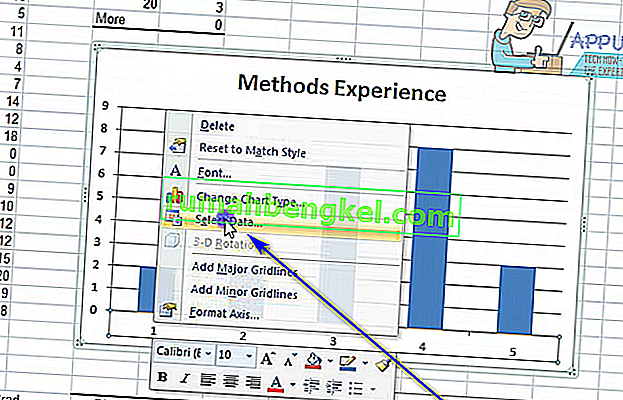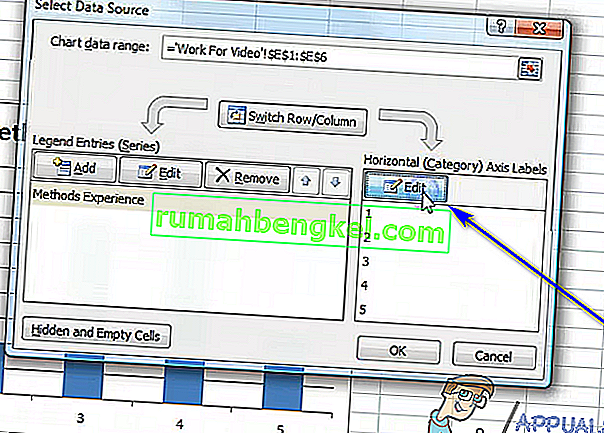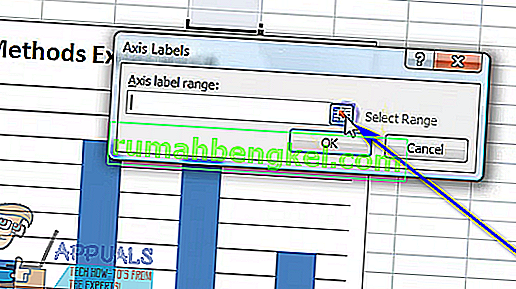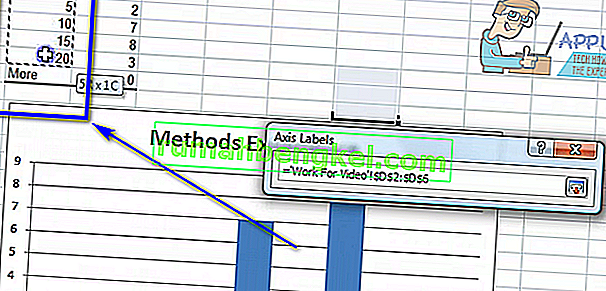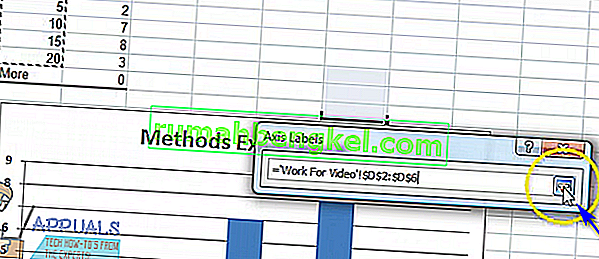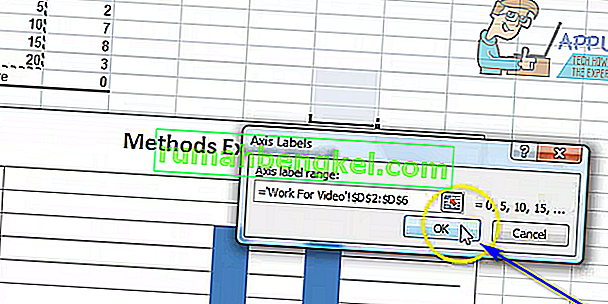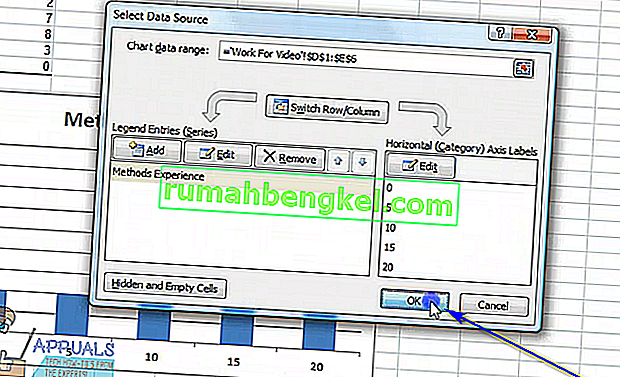Microsoft Excel은 의심 할 여지없이 Windows 운영 체제에서 사용할 수있는 가장 강력한 스프레드 시트 프로그램입니다. 스프레드 시트 프로그램만큼 강력한 Excel은 기능이 매우 풍부합니다. Excel이 사용자에게 제공해야하는 많은 기능 중 하나는 차트와 그래프를 만드는 기능입니다. 차트와 그래프를 사용하여 데이터를 그래픽 형태로 나타낼 수 있습니다. Excel은 텍스트와 데이터를 가져 와서 차트 또는 그래프로 변환하여 각 개별 데이터 요소를 그래프에 표시 할 수 있습니다. 또한 Excel 사용자는 만들려는 차트 또는 그래프의 종류와 관련하여 선택할 수있는 다양한 옵션이 있습니다.
Excel이 사용자에게 제공해야하는 거의 모든 종류의 그래프와 차트에는 한 가지 공통점이 있습니다. X 축과 Y 축이 모두 있습니다. 그래프 또는 차트의 두 축은 서로 다른 두 범주의 데이터 포인트를 그리는 데 사용됩니다. Excel에서 그래프를 만들 때 Y 축에 표시 할 값 집합과 X 축에 표시 할 값 집합을 지정할 수 있습니다. 그러나 어떤 경우에는 사용자가 그래프를 만들고 나중에 X 축 값을 변경하려고합니다. 고맙게도 그것은 완전히 가능성의 영역 내에 있습니다.
사용자는 Excel 스프레드 시트의 그래프에서 X 축 값을 스프레드 시트의 다른 셀 집합에있는 다른 값 집합으로 변경할 수 있습니다. 또한 Excel의 그래프에서 X 축 값을 변경하기 위해 거쳐야하는 프로세스는 모든 버전의 Microsoft Excel에서 매우 유사합니다. Excel에서 그래프의 X 축을 사용하여 플롯 한 값 집합을 변경하려면 다음을 수행해야합니다.
- Microsoft Excel을 시작 하고 변경할 X 축의 값이있는 그래프가 포함 된 스프레드 시트를 엽니 다.
- 값을 변경하려는 그래프의 X 축을 마우스 오른쪽 버튼으로 클릭합니다.
- 결과 컨텍스트 메뉴에서 데이터 선택… 을 클릭 합니다.
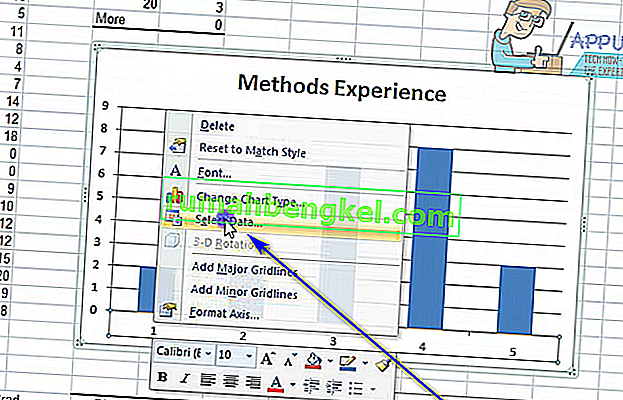
- 언더 수평 (범주) 축 레이블의 섹션을 클릭 편집 .
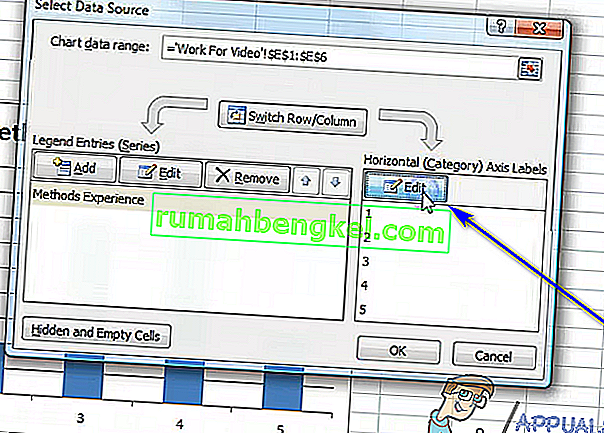
- 축 레이블 범위 : 필드 바로 옆에있는 범위 선택 버튼을 클릭 합니다.
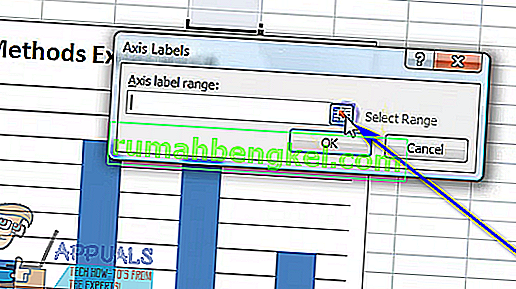
- 각 그래프의 X 축 현재 값을 바꿀 값 범위가 포함 된 셀을 선택합니다.
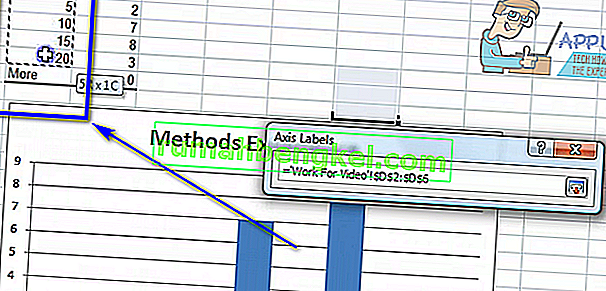
- 전체 값 범위를 포함하는 모든 셀을 선택했으면 범위 선택 버튼을 다시 한 번 클릭하여 선택한 내용 을 확인합니다.
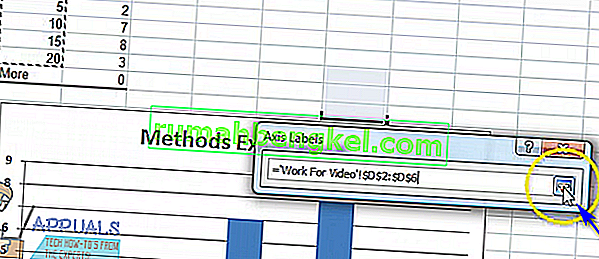
- 확인 을 클릭 합니다. 이렇게하면 해당 그래프의 X 축 현재 값이 선택한 새 값으로 대체됩니다.
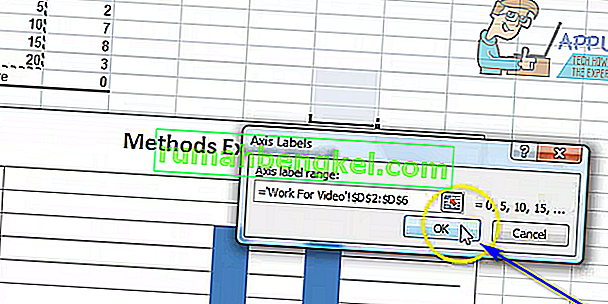
- 데이터 소스 선택 대화 상자 에서 확인 을 클릭 하여 닫습니다.
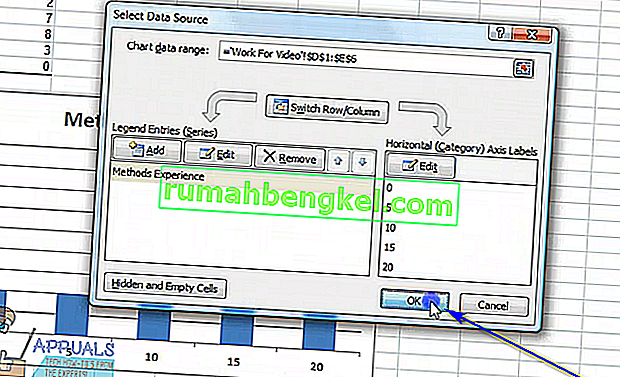
위에 나열되고 설명 된 단계는 Excel에서 그래프의 X 축 값을 변경하는 데 사용하기위한 것이지만, 거의 동일한 단계를 사용하여 Excel에서 그래프의 Y 축 값을 변경할 수 있습니다. 2 단계 에서 그래프의 X 축 대신 그래프의 Y 축을 마우스 오른쪽 버튼으로 클릭 하면됩니다.